- Muallif Abigail Brown [email protected].
- Public 2024-01-07 19:07.
- Oxirgi o'zgartirilgan 2025-01-24 12:28.
Virtual yordamchi sifatida Google Assistant ovozli buyruqlarni tasdiqlash va qabul qilish uchun ikki tomonlama suhbatlarda qatnashishi mumkin. Siz Google Assistant ovozi uchun bir nechta variantni, jumladan, erkak va ayol variantlarini, shuningdek, turli aksanlarni tanlashingiz mumkin. Agar Google Assistent ovozini oʻzgartira olmasligingizni aniqlasangiz, bu telefoningizdagi til sozlamalari bilan ziddiyatdir.
Google Assistant ovozini oʻzgartirishingizga nima xalaqit beradi?
Agar Google Assistant ovozini oʻzgartirish opsiyasi roʻyxatda boʻlmasa, muammo odatda qurilmangizdagi til sozlamalari bilan bogʻliq. Ikkita muhim til sozlamalari mavjud: telefon operatsion tizimining tili (OT) va Google Assistant sizni tushunish uchun foydalanadigan kiritish tili.
Operativ tizimning asosiy tili yoki dialekti Google Assistant til parametrlari ostida qoplanishi kerak. Agar shunday bo'lmasa, Google Assistant ovozini o'zgartirish imkoniyati ko'rinmaydi. Agar, masalan, OS tili ingliz tiliga (Irlandiya) oʻrnatilgan boʻlsa, Google Assistant ilovasining sozlamalar menyusida Google Assistant ovozini oʻzgartirish variantini koʻrmaysiz. Agar OT tizimi tili ingliz tiliga (AQSh) sozlangan boʻlsa-yu, Google Assistant ovozini hali ham oʻzgartira olmasangiz, Google Assistant kiritish tilini ingliz tiliga (AQSh) sozlang.
Agar bu ishlamasa, Google ilovasida muammo yoki Google Assistant telefoningizda toʻgʻri ishlashiga xalaqit beradigan xatolik boʻlishi mumkin.
Operatsion tizim tilini qanday o'zgartirish mumkin
Agar Google Assistant ovozini oʻzgartira olmasangiz, muammoni hal qilishning birinchi qadami telefoningiz tizim tilini ingliz tiliga (AQSh) oʻzgartirishdir.
Android qurilma
Android qurilmasida tizim tilini qanday oʻzgartirish mumkin. (iOS yoʻriqnomalari uchun pastga aylantiring.)
- Sozlamalar ilovasini oching va keyin Tizim-ni tanlang.
- Tanlash Tillar va kiritish.
-
Tillarni tanlang.

Image - Agar bu ekranda "ingliz tili (AQSh)" boʻlmasa, ni tanlang. Til qoʻshish.
-
Tanlang Ingliz (AQSh).

Image Google Assistent ilovasiga qayting va Sozlamalar > Assistent menyusida Assistent ovozi opsiyasi bor yoki yoʻqligini koʻring. Agar shunday bo'lsa, siz ovozni o'zgartirishingiz mumkin. Aks holda, operatsion tizimdan ikkinchi darajali tillarni olib tashlash uchun quyidagi koʻrsatmalarni bajaring.
- Uchta vertikal nuqta bilan koʻrsatilgan menyu belgisini tanlang (⋮).
- O'chirish ni tanlang.
-
Oʻchirmoqchi boʻlgan har bir tilga teging va keyin ushbu tillarni oʻchirish uchun axlat qutisi belgisini tanlang.

Image Yonida tasdiq belgisi boʻlgan har bir til keyingi bosqichda olib tashlanadi.
- Tanlangan tillarni olib tashlash uchun tasdiqlash ekranida OK ni tanlang.
- Google Assistent ovozini oʻzgartirishingiz mumkinligini tekshiring. Agar shunday boʻlmasangiz, Google Assistent kiritish tilini oʻzgartiring.
iOS qurilma
IOS qurilmasida tizim tilini oʻzgartirish uchun:
- Sozlamalar ilovasini oching va Umumiy ni tanlang.
-
Tanlang Til va mintaqa.

Image -
iPhone tili ga teging va Ingliz (AQSh) ni tanlang.

Image - Google Assistent ilovasiga qayting va Sozlamalar > Assistent menyusida Assistent ovozi opsiyasi bor yoki yoʻqligini koʻring. Agar shunday bo'lsa, siz ovozni o'zgartirishingiz mumkin. Aks holda, operatsion tizimdan ikkinchi darajali tillarni olib tashlash uchun quyidagi koʻrsatmalarni bajaring.
- Til va mintaqa menyusiga qayting va Tahrirlash tugmasini bosing.
-
Ingliz tilidan tashqari har bir til yonidagi qizil chiziqcha belgisini bosing.

Image - Bosgan har bir ingliz tilidan tashqari til yonida ochiladigan slayderda Oʻchirish ni tanlang.
-
Tillarni oʻchirib tashlaganingizdan soʻng Bajarildi tugmasini bosing.

Image -
Google Assistent ovozini oʻzgartirishingiz mumkinligini tekshiring. Agar shunday boʻlmasangiz, Google Assistent kiritish tilini oʻzgartiring.
Google Assistant ovozini oʻzgartirish uchun Google Assistant kiritish tilini qanday oʻzgartirish mumkin
Keyingi qadam Google Assistant kiritish tili ingliz tiliga (AQSh) oʻrnatilganligiga ishonch hosil qilishdir. Google Assistant bilan mos keladigan bir qancha tillar mavjud boʻlsa-da, ingliz tilidan (AQSh) boshqa tillarni tanlash Google Assistant ovozini tanlash imkoniyatini bloklashi mumkin.
-
Google Assistentni oching va foydalanuvchi belgisini tanlang.
Google Assistantning eski versiyalarida koʻk kiruvchi quti belgisini, soʻng uchta vertikal nuqta bilan koʻrsatilgan menyu belgisini tanlang (⋮) foydalanuvchi belgisi oʻrniga.
- Sozlamalar ni tanlang.
-
Assistent-ni tanlang.

Image Google Assistantning eski versiyalarida Preferences-ni tanlang.
- Tillarni tanlang.
- Agar ingliz tili (AQSh) roʻyxatda boʻlmasa, roʻyxatdagi tilni tanlang.
-
Tanlang Ingliz (AQSh).

Image Ushbu roʻyxatdagi barcha tillar Google Assistant bilan ishlaydi. Biroq, Google Assistent ovozini oʻzgartirish uchun kiritish tilini ingliz (AQSh) qilib oʻrnatishingiz kerak boʻlishi mumkin.
- Google Assistentning Sozlamalar > Assistent menyusi orqali Google Assistent ovozini oʻzgartirishingiz mumkinligini tekshiring.
Google Assistant ovozini qanday oʻzgartirish mumkin
OS tilini ham, Google Assistant kiritish tilini ham ingliz tiliga (AQSh) oʻrnatganingizdan soʻng, Google Assistant ovozingizni mavjud variantlardan biriga oʻzgartirishingiz mumkin.
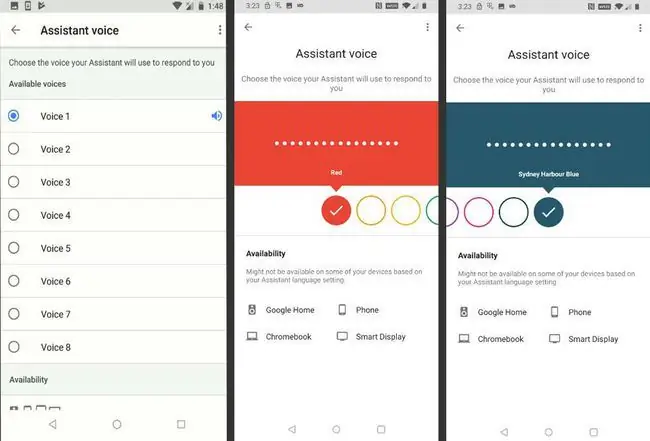
Ovozni tanlash opsiyasini tiklash uchun Google Assistantni qanday tiklash kerak
Agar siz hali ham Google Assistant uchun yangi ovozni tanlay olmasangiz, Google ilovasini zavod sozlamalariga qaytarishingiz kerak boʻlgan oxirgi narsa. Bu jarayon ilovadagi har qanday buzilgan maʼlumotlarni olib tashlaydi va siz oʻrnatgan yangilanishlarni oʻchirib tashlaydi. Bu jarayonni tugatgandan so'ng, Google ilovasining so'nggi yangilanishlarini yuklab oling va o'rnating.
Android qurilmasida Google ilovasini qanday tiklash mumkin:
Bu parametr iOS qurilmalarida ishlamaydi, lekin siz Google Assistant ilovasini oʻchirib tashlashingiz va keyin uni App Store'dan qayta yuklab olishingiz mumkin.
-
Sozlamalar ilovasini oching, keyin Ilovalar va bildirishnomalar-ni tanlang.
Androidning eski versiyalarida Ilovalar ni tanlashingiz kerak boʻlishi mumkin.
- Google ni tanlang.
-
Saqlash ni tanlang.

Image - Keshni tozalash ni tanlang.
-
Xotirani tozalash ni tanlang.
Google ilovasining eski versiyalarida Xotirani boshqarish ni tanlashingiz kerak.
-
Barcha ma'lumotlarni tozalash ni tanlang.

Image - Ma'lumotlarni oʻchirishni tasdiqlash uchun OK ni tanlang.
-
Ilova ma'lumotlari menyusiga qaytish uchun orqaga strelka-ni tanlang.

Image - O'chirish ni tanlang.
-
Ilovani o'chirish ni tanlang.
Google ilovasini oʻchirilgan holda qoldirmang. Google ilovasini qayta yoqish uchun quyidagi koʻrsatmalarni bajarganingizga ishonch hosil qiling, aks holda telefoningiz toʻgʻri ishlamasligi mumkin.
-
OK ni tanlang.

Image -
Enable ni tanlang.
Google ilovasini yoqqaningizdan keyin Google Assistent ovozini oʻzgartirishingiz mumkin. Agar buni qila olmasangiz, Google ilovangizni yangilash uchun quyidagi koʻrsatmalarni bajaring.
- Pastga aylantiring va Ilova tafsilotlari ni tanlang.
-
Yangilanish ni tanlang.

Image - Yangilanish tugashini kuting. Keyin Google Assistant ovozini oʻzgartira olasizmi yoki yoʻqligini tekshiring. Agar buni qila olmasangiz, muammoni hal qilish uchun Google yamoq chiqarishini kuting. Qoʻshimcha maʼlumot olish uchun rasmiy Google Assistant koʻmak forumiga tashrif buyuring yoki muammo haqida xabar bering.






